Fengmap Android SDK
获取密钥 如需使用Fengmap Android SDK,您必须在蜂鸟云控制台上创建您的应用项目,并获取可添加到应用中的SDK密钥。您需要的SDK密钥类型是Android密钥。
请注意:
- 1、每个Key唯一对应一个APP,如果您的APP修改了包名或者发布的时候打包的签名文件改变了,则改变前后的APP被视为两个APP。因此,多个APP需申请多个与之对应的Key。
- 2、Fengmap Android SDK自V2.0.0版本开始采用了全新的Key验证体系,V2.0.0之前版本不再维护。
如何获取密钥(Key)
根据如下步骤获取Andriod SDK 密钥:
- 1、登录蜂鸟云账号。
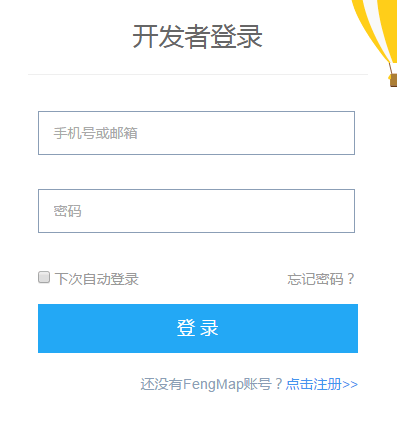
- 2、通过蜂鸟云 ->控制台 -> 我的应用,创建一个新应用。如果您之前已经创建过应用,跳过这个步骤。
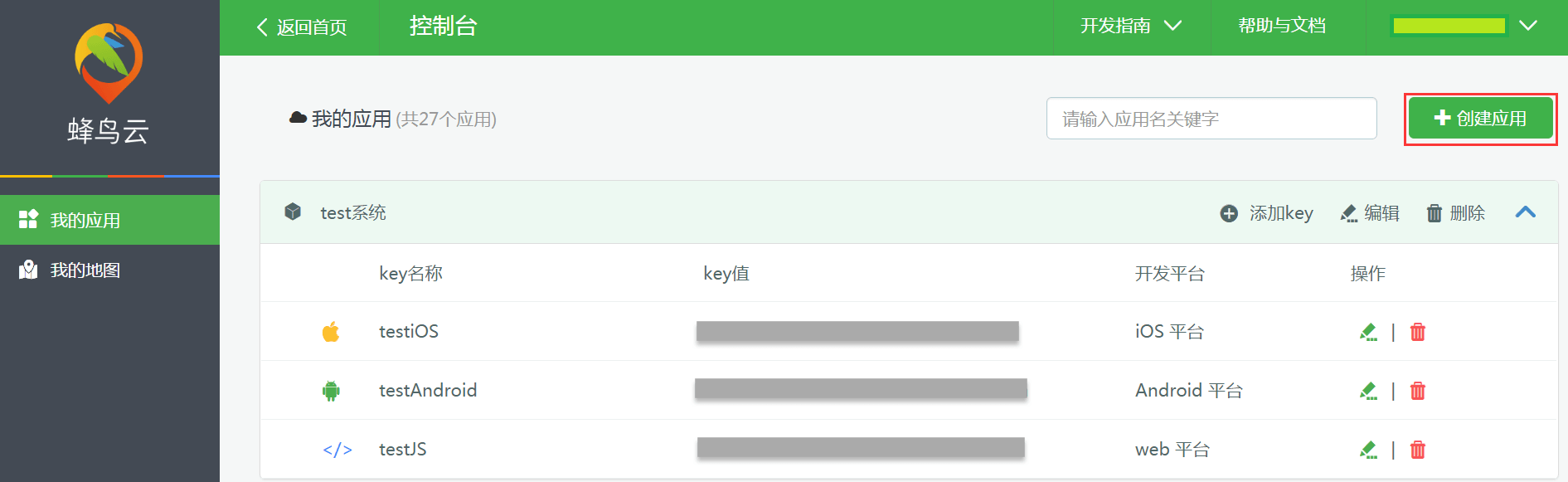
- 3、在创建的应用上点击“添加Key”按钮,在弹出的对话框中依次:输入key名称、选择SDK平台、输入安全码 SHA1、包名 Package。如下图所示:
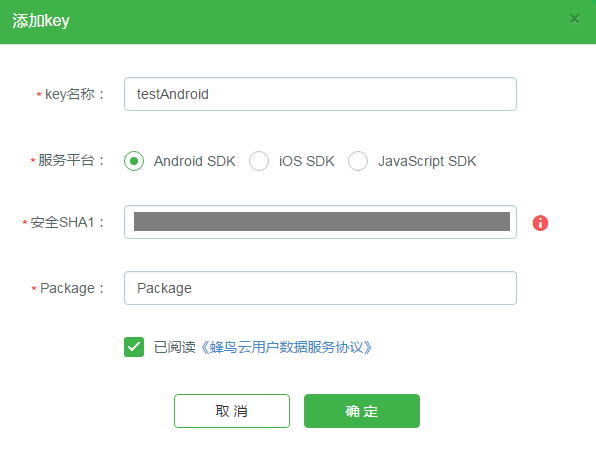
- 4、完成对话框填写并阅读同意蜂鸟云服务条款之后,点击确定即可完成密钥申请。如下图所示:
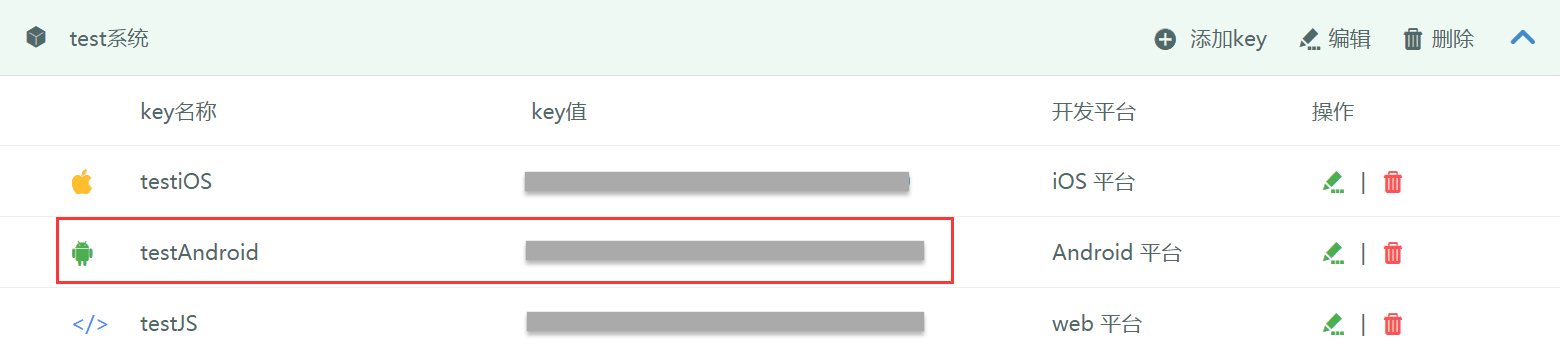
如何获取安全码 SHA1
调试版本(debug)和发布版本(release)下的 SHA1 值是不同的,发布 apk 时需要根据发布 apk 对应的 keystore 重新配置 Key。
- • 获取调试版本 SHA1 需要根据不同的开发工具,分别参考 通过Eclipse获取SHA1 和 通过Android Studio获取SHA1。
- • 获取发布版本下 SHA1 的方法请参考 使用 keytool(jdk自带工具)获取SHA1。
通过 eclipse 获取 SHA1
使用 adt 22 以上版本,可以在 Eclipse 中直接查看。
Windows:依次在 Eclipse 中打开 Window -> Preferances -> Android -> Build。
Mac:依次在 eclipse 中打开 Eclipse/ADT->Preferances -> Android -> Build。
在弹出的 Build 对话框中 “SHA1 fingerprint” 中的值即为 Android 签名证书的 SHA1 值,如下图所示:
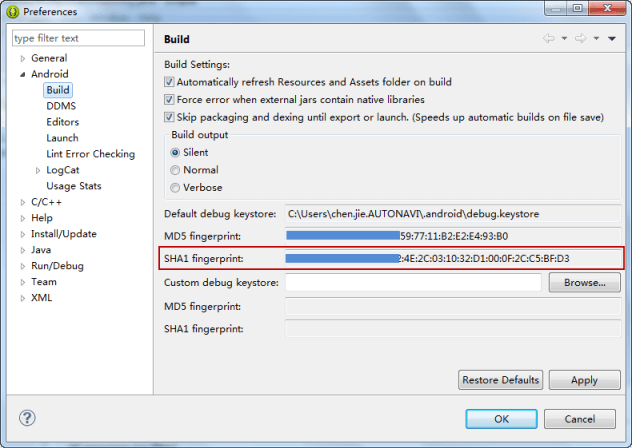
通过Android Studio获取SHA1
第一步、打开 Android Studio 的 Terminal 工具。
第二步、输入命令:keytool -v -list -keystore keystone文件路径。
第三步、输入 Keystore 密码。如下图所示:
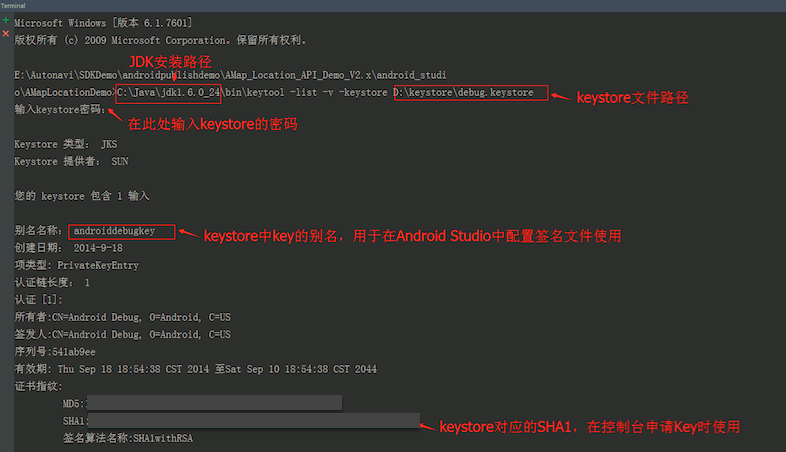
使用 keytool(jdk自带工具)获取 SHA1
- 1、控制台窗口中输入 cd .android 定位到 .android 文件夹。
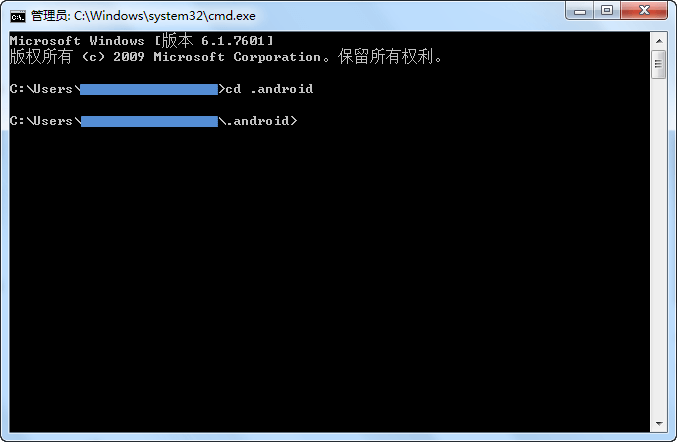
- 2、调试版本使用 debug.keystore,命令为:keytool -list -v -keystore debug.keystore。 发布版本使用 apk 对应的 keystore,命令为:keytool -list -v -keystore apk 的 kenstore。如下图所示:
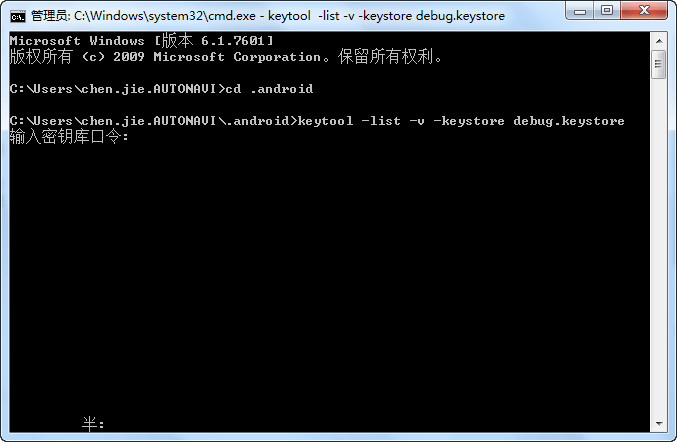
- 3、提示输入密钥库密码,开发模式默认密码是 android,发布模式的密码是为 apk 的 keystore 设置的密码。输入密钥后回车(如果没设置密码,可直接回车),此时可在控制台显示的信息中获取 Sha1 值,如下图所示:
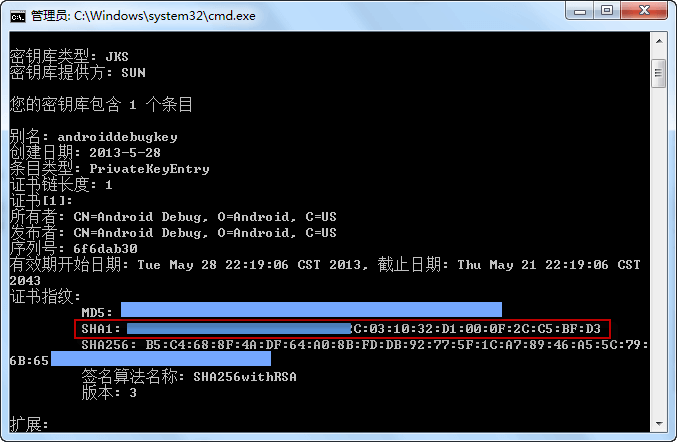
说明:keystore 文件为 Android 签名证书文件。
如何获取包名 PackageName
打开 Android 项目的 AndroidManifest.xml 配置文件,package 属性所对应的内容为应用包名,如下图所示:
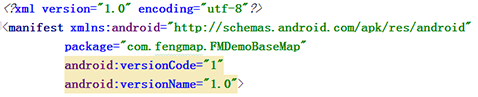
也请检查 build.gradle 文件的 applicationid 属性是否与上文提到的 package 属性一致,如果不一致会导致 INVALID_USER_SCODE,请调整一致。
